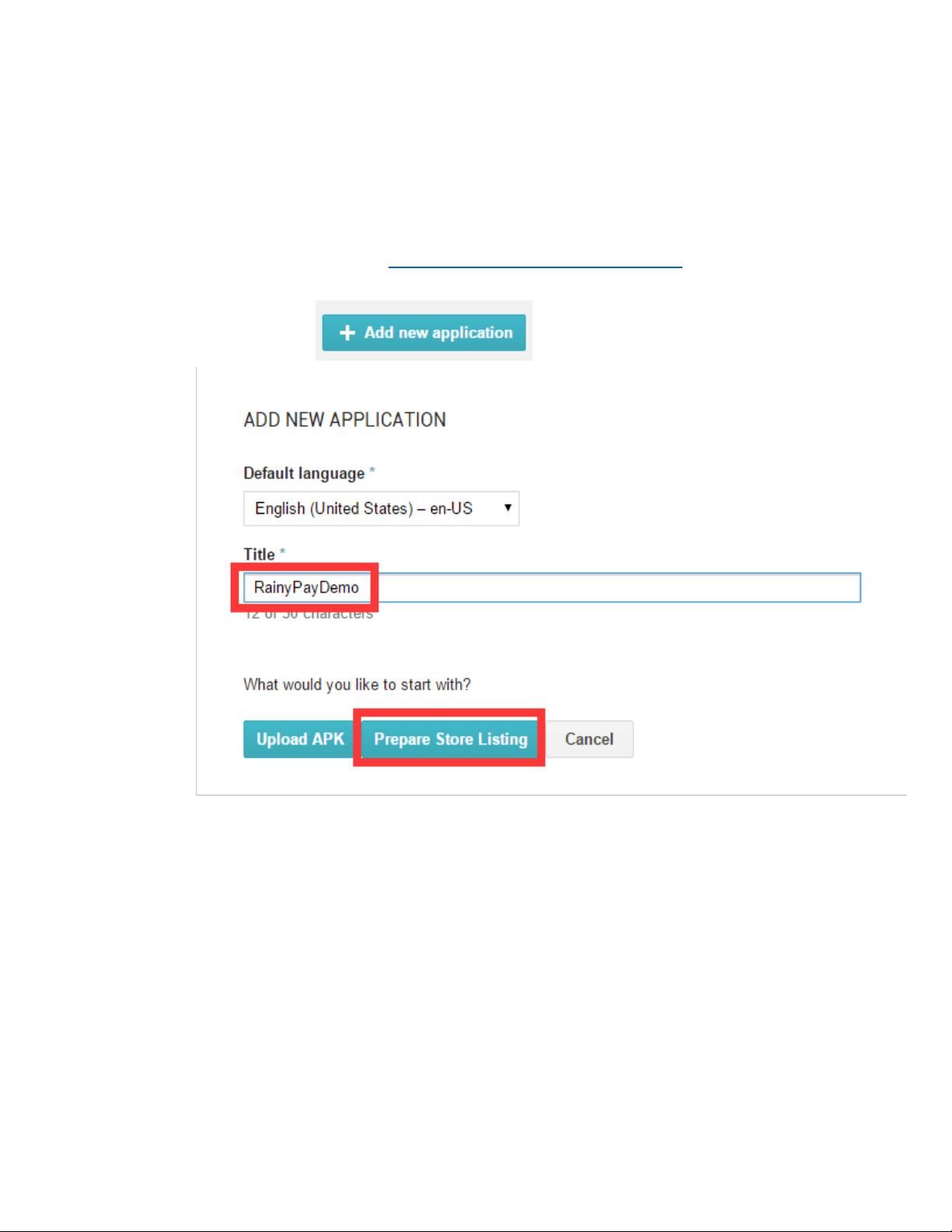Google Play内购添加与调试指南:从授权到配置详解
需积分: 1 34 浏览量
更新于2024-09-10
收藏 364KB DOCX 举报
在Android应用开发中,添加Google Play内置购买功能是一个重要的环节,尤其对于希望实现应用内货币交易的应用开发者来说。本文档主要讲述了如何在Android项目中集成Google Play In-app Billing服务,并解决在配置过程中可能遇到的问题。
首先,开发者需要登录Google开发者后台(https://play.google.com/apps/publish/v2/),如果还没有账户,需要先注册并支付相应的费用。在后台管理界面,创建或管理你的项目,并选择“Prepare Store Listing”来开始设置。
接着,你需要为项目生成一个License Key,这在“Services & APIs”选项下可见,它是一个Base64编码的字符串。这个Key对于后续的购买验证至关重要,务必妥善保存。需要注意的是,Google计划在2015年1月27日后逐渐关闭版本2的In-app Billing服务,这意味着以后的购买只能通过版本3 API进行。
为了实现购买功能,开发者需参考Google官方文档GooglePlayIn-appBilling(http://developer.android.com/guide/google/play/billing/index.html),了解版本2和版本3的区别,确保选择适合当前版本的服务。下载Google提供的支付Demo,以便于理解和实施。
在集成Demo时,确保在AndroidManifest.xml文件中添加必要的权限 `<uses-permission android:name="com.android.vending.BILLING" />`,这对于应用能够正确调用Google Play的支付接口是必不可少的。如果直接复制Demo代码到你的项目,别忘了替换Demo的包名,如将`com.example.android.trivialdrivesample`改为你的应用实际包名,避免命名冲突。
在Demo代码中,你需要找到MainActivity文件,将之前获取的Base64EncodedPublicKey设置给相应的变量。对于Demo中的付费项目,例如SKU_PREMIUM、SKU_GAS和SKU_INFINITE_GAS,其中SKU_PREMIUM和SKU_GAS属于一次性消费的Managed Product,而SKU_INFINITE_GAS则代表订阅服务。
在配置过程中,可能会遇到与产品类型、价格策略、地区设置等相关问题。处理这些问题通常需要遵循Google Play的指导,进行细致的设置和测试,确保应用能够顺利通过Google的审核,并提供良好的用户体验。
添加Google Play内置购买功能涉及多个步骤,包括项目管理、License Key的获取、权限配置、代码集成和测试等。每个环节都需要开发者仔细操作,同时关注Google的政策更新,以确保应用符合规定,正常运行。
2585 浏览量
113 浏览量
659 浏览量
2021-03-15 上传
121 浏览量
2019-05-25 上传
点击了解资源详情
点击了解资源详情
380 浏览量
mmvc2010
- 粉丝: 3
最新资源
- NesEmulator: 开发中的Java NES模拟器
- 利用MATLAB探索植物生长新方法
- C#实现条形码自定义尺寸生成的简易方法
- 《精通ASP.NET 4.5》第五版代码完整分享
- JavaScript封装类实现动态曲线图绘制教程
- 批量优化图片为CWEPB并生成HTML5图片标签工具
- Jad反编译工具:Jadeclipse的下载与安装指南
- 基于MFC的图结构实验演示
- Java中的邮件推送与实时通知解决方案
- TriMED方言技术的最新进展分析
- 谭浩强C语言全书word版:深入浅出学习指南
- STM32F4xx开发板以太网例程源码解析
- C++实现的人力资源管理系统,附完整开发文档
- kbsp_schedule:实时监控俄技大IKBiSP项目日程变更
- Seqspert: 提升Clojure序列操作性能的高效工具
- 掌握Android反编译:jdgui、dex2jar、apktool工具应用